Introduzione alla creazione di un servizio di bilanciamento del carico con connessione Internet (classico) nell'interfaccia della riga di comando di Azure classica
Azure Load Balancer è un servizio di bilanciamento del carico di livello 4 (TCP, UDP). Il servizio di bilanciamento del carico offre disponibilità elevata distribuendo il traffico in ingresso tra istanze del servizio integre in servizi cloud o macchine virtuali in un set di bilanciamento del carico . Azure Load Balancer può anche presentare tali servizi su più porte, più indirizzi IP o entrambi.
È possibile configurare un servizio bilanciamento del carico per:
- Bilanciare il carico del traffico Internet in ingresso nelle macchine virtuali (VMs). Si fa riferimento a un servizio di bilanciamento del carico in questo scenario come bilanciamento del carico con connessione Internet.
- Bilanciare il carico del traffico tra macchine virtuali in una rete virtuale, tra macchine virtuali nei servizi cloud o tra computer locali e macchine virtuali in una rete virtuale cross-premise. Si fa riferimento a un servizio di bilanciamento del carico in questo scenario come un Bilanciamento del carico interno.
- Inoltrare il traffico esterno a una specifica istanza di macchina virtuale
Importante
Prima di iniziare a usare le risorse di Azure, è importante comprendere che Azure al momento offre due modelli di distribuzione, la distribuzione classica e Azure Resource Manager. È importante comprendere i modelli e strumenti di distribuzione prima di lavorare con le risorse di Azure. È possibile visualizzare la documentazione relativa a diversi strumenti facendo clic sulle schede nella parte superiore di questo articolo. In questo articolo viene illustrato il modello di distribuzione classica. Vedere Informazioni su come creare un servizio di bilanciamento del carico Internet in Gestione risorse di Azure.
Importante
Questo articolo riguarda contenuti che richiedono l'interfaccia della riga di comando classica di Azure. Questa è una versione meno recente dell'interfaccia della riga di comando di Azure, da usare solo con il modello di distribuzione classico di Azure.
Per installare l'interfaccia della riga di comando classica, vedere Installare l'interfaccia della riga di comando di Azure classica e installare l'interfaccia della riga di comando di Azure corrente per le distribuzioni di Azure Resource Manager, vedere Installare l'interfaccia della riga di comando di Azure.
In questo scenario verranno eseguite le seguenti attività:
- Creare un servizio di bilanciamento del carico che riceve il traffico di rete sulla porta 80 e invia il traffico con carico bilanciato alle macchine virtuali "web1" e "web2"
- Creare regole NAT per l'accesso desktop remoto/SSH per le macchine virtuali dietro il servizio di bilanciamento del carico
- Creare probe di integrità
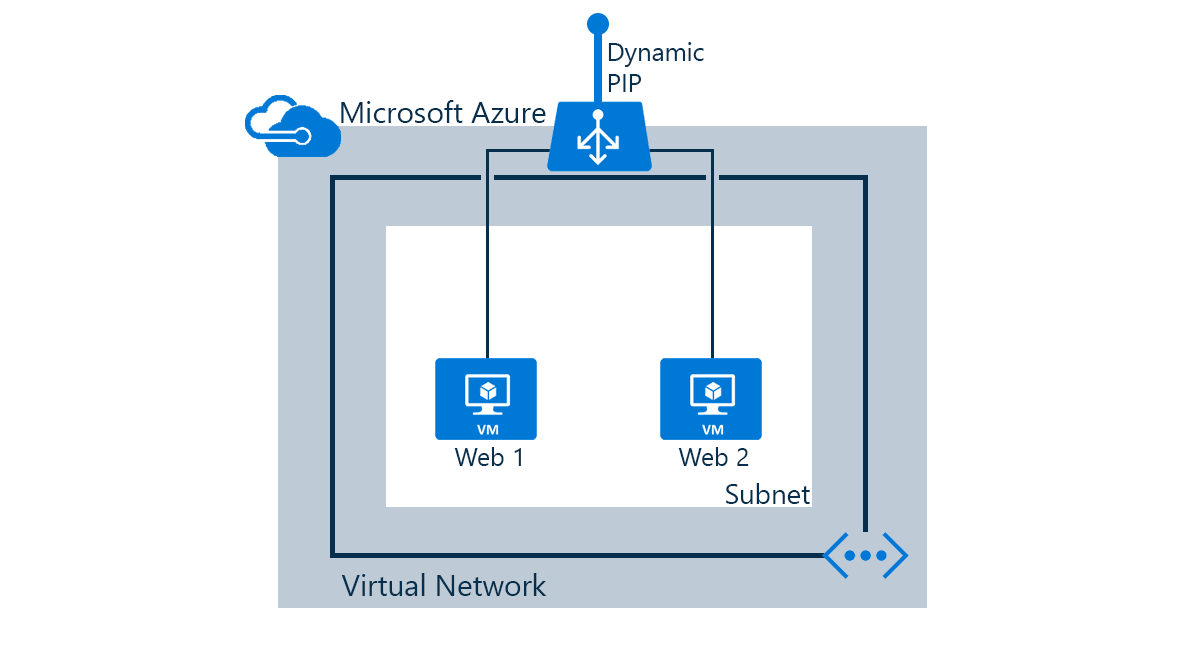
Creare un servizio di bilanciamento del carico con connessione Internet usando l'interfaccia della riga di comando
In questa guida viene illustrato come creare un servizio di bilanciamento del carico Internet in base allo scenario precedente.
Se è la prima volta che si usa l'interfaccia della riga di comando classica di Azure, vedere Installare l'interfaccia della riga di comando classica di Azure e seguire le istruzioni fino al punto in cui si selezionano l'account e la sottoscrizione di Azure.
Eseguire il comando azure config mode per passare alla modalità classica, come illustrato di seguito.
azure config mode asmOutput previsto:
info: New mode is asm
Creazione dell’endpoint e del set del servizio di bilanciamento del carico
Lo scenario presuppone che le macchine virtuali "web1" e "web2" sono state create. In questa guida verrà creato un set del servizio di bilanciamento del carico utilizzando la porta 80 come porta pubblica e la porta 80 come porta locale. Una porta probe è inoltre stata configurata sulla porta 80 e il set del servizio di bilanciamento del carico è stato chiamato "lbset".
Passaggio 1
Creare il primo endpoint e il set del servizio di bilanciamento del carico utilizzando azure network vm endpoint create per la macchina virtuale "web1".
azure vm endpoint create web1 80 --local-port 80 --protocol tcp --probe-port 80 --load-balanced-set-name lbset
Passaggio 2
Aggiungere una seconda macchina virtuale "web2" al set del servizio di bilanciamento del carico.
azure vm endpoint create web2 80 --local-port 80 --protocol tcp --probe-port 80 --load-balanced-set-name lbset
Passaggio 3
Verificare la configurazione del servizio di bilanciamento del carico utilizzando azure vm show .
azure vm show web1
L'output sarà:
data: DNSName "contoso.cloudapp.net"
data: Location "East US"
data: VMName "web1"
data: IPAddress "10.0.0.5"
data: InstanceStatus "ReadyRole"
data: InstanceSize "Standard_D1"
data: Image "a699494373c04fc0bc8f2bb1389d6106__Windows-Server-2012-R2-2015
6-en.us-127GB.vhd"
data: OSDisk hostCaching "ReadWrite"
data: OSDisk name "joaoma-1-web1-0-201509251804250879"
data: OSDisk mediaLink "https://XXXXXXXXXXXXXXX.blob.core.windows.
/vhds/joaomatest-web1-2015-09-25.vhd"
data: OSDisk sourceImageName "a699494373c04fc0bc8f2bb1389d6106__Windows-Se
r-2012-R2-20150916-en.us-127GB.vhd"
data: OSDisk operatingSystem "Windows"
data: OSDisk iOType "Standard"
data: ReservedIPName ""
data: VirtualIPAddresses 0 address "XXXXXXXXXXXXXXXX"
data: VirtualIPAddresses 0 name "XXXXXXXXXXXXXXXXXXXX"
data: VirtualIPAddresses 0 isDnsProgrammed true
data: Network Endpoints 0 loadBalancedEndpointSetName "lbset"
data: Network Endpoints 0 localPort 80
data: Network Endpoints 0 name "tcp-80-80"
data: Network Endpoints 0 port 80
data: Network Endpoints 0 loadBalancerProbe port 80
data: Network Endpoints 0 loadBalancerProbe protocol "tcp"
data: Network Endpoints 0 loadBalancerProbe intervalInSeconds 15
data: Network Endpoints 0 loadBalancerProbe timeoutInSeconds 31
data: Network Endpoints 0 protocol "tcp"
data: Network Endpoints 0 virtualIPAddress "XXXXXXXXXXXX"
data: Network Endpoints 0 enableDirectServerReturn false
data: Network Endpoints 1 localPort 5986
data: Network Endpoints 1 name "PowerShell"
data: Network Endpoints 1 port 5986
data: Network Endpoints 1 protocol "tcp"
data: Network Endpoints 1 virtualIPAddress "XXXXXXXXXXXX"
data: Network Endpoints 1 enableDirectServerReturn false
data: Network Endpoints 2 localPort 3389
data: Network Endpoints 2 name "Remote Desktop"
data: Network Endpoints 2 port 58081
info: vm show command OK
Creare un endpoint di desktop remoto per una macchina virtuale
È possibile creare un endpoint di desktop remoto per inoltrare il traffico di rete da una porta pubblica a una porta locale per una macchina virtuale specifica utilizzando azure vm endpoint create.
azure vm endpoint create web1 54580 -k 3389
Rimuovere la macchina virtuale dal servizio di bilanciamento del carico
È necessario eliminare l'endpoint associato al set del servizio di bilanciamento del carico impostato dalla macchina virtuale. Una volta rimosso l'endpoint, la macchina virtuale non appartiene più al set del servizio di bilanciamento del carico.
Utilizzando l'esempio precedente, è possibile rimuovere l'endpoint creato per la macchina virtuale "web1" dal servizio di bilanciamento del carico "lbset" utilizzando il comando azure vm endpoint delete.
azure vm endpoint delete web1 tcp-80-80
Nota
È possibile esplorare più opzioni per gestire gli endpoint utilizzando il comando azure vm endpoint --help
Passaggi successivi
Introduzione alla configurazione di un servizio di bilanciamento del carico interno
Configurare una modalità di distribuzione del servizio di bilanciamento del carico
Configurare le impostazioni del timeout di inattività TCP per il bilanciamento del carico